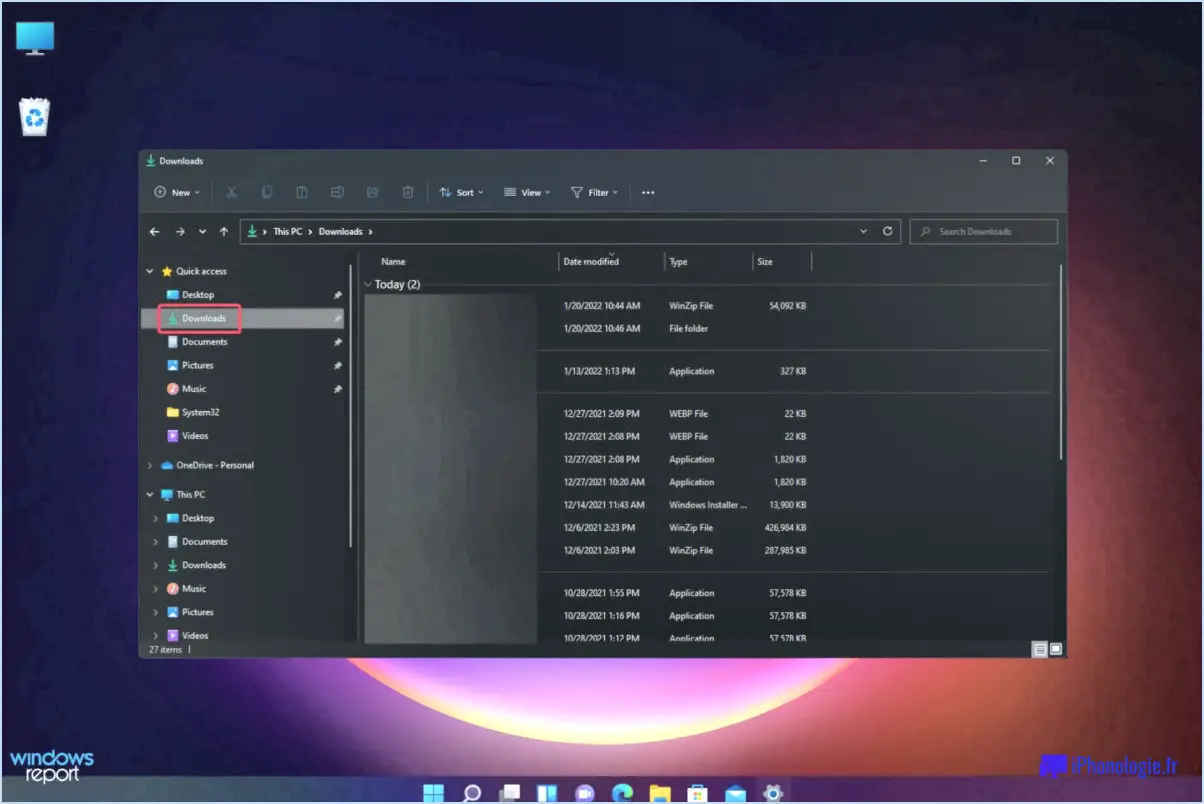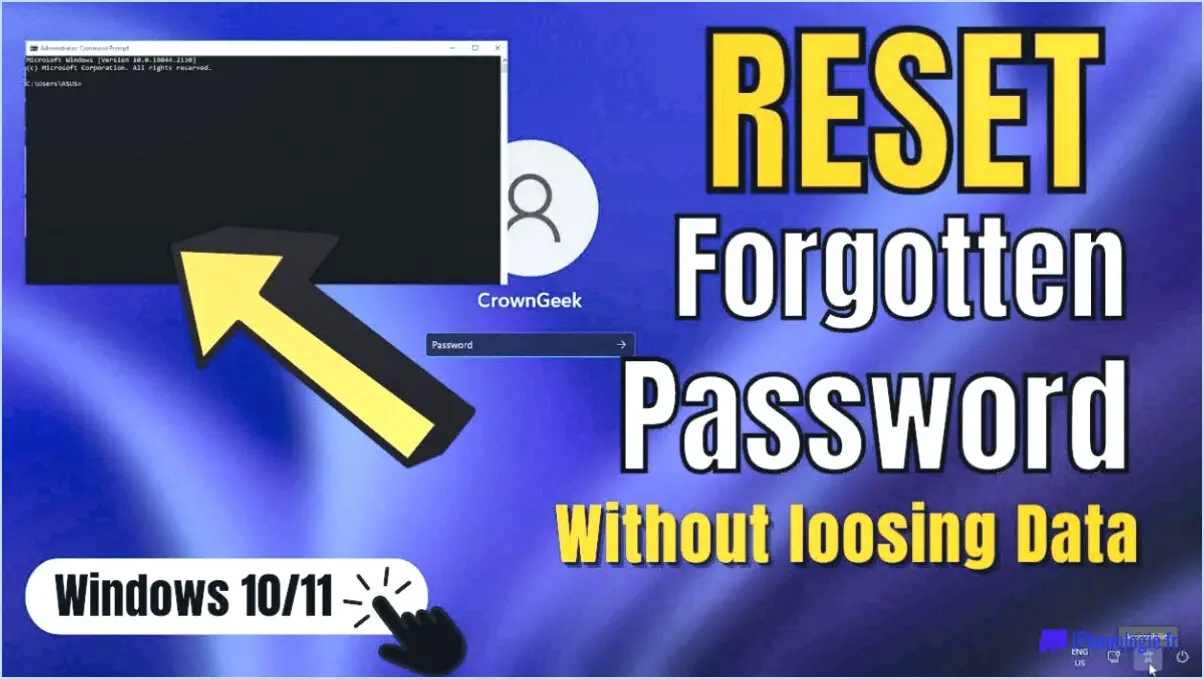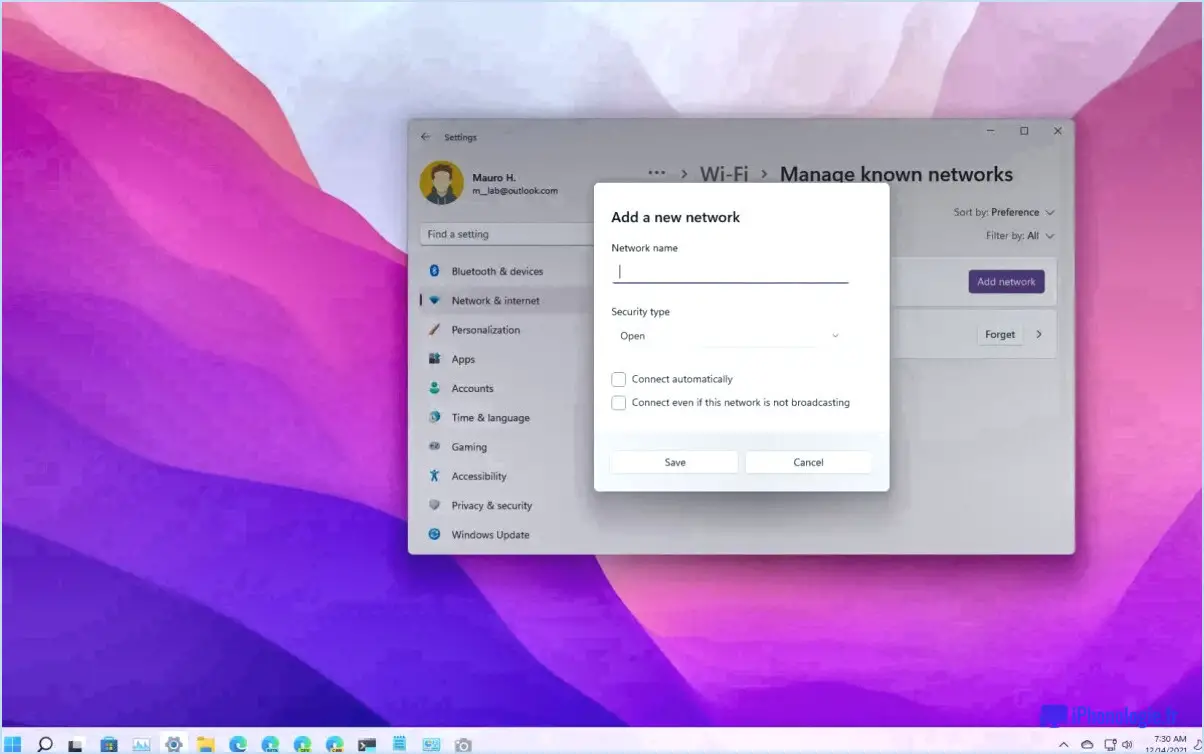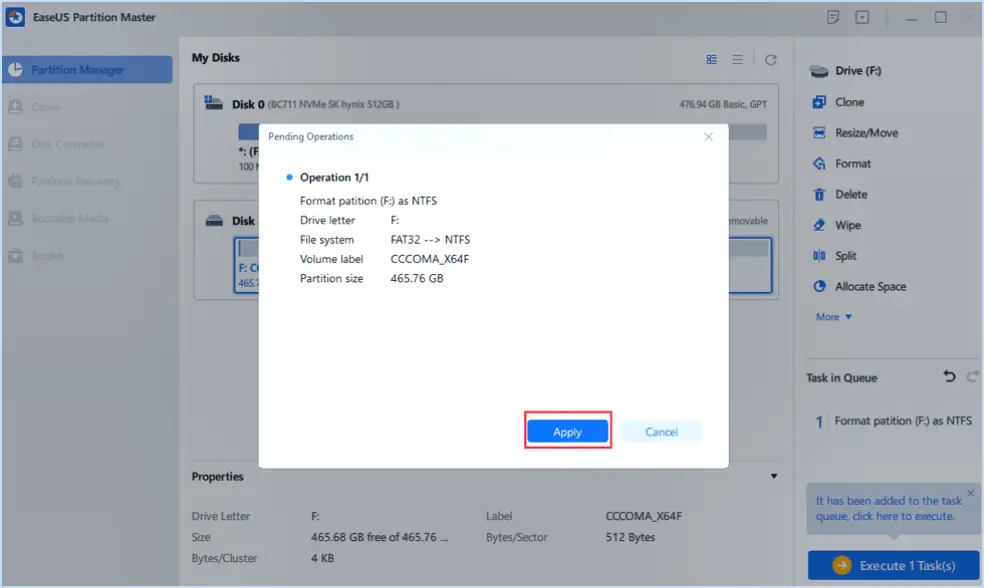Comment activer ou désactiver le bureau à distance dans windows 10?
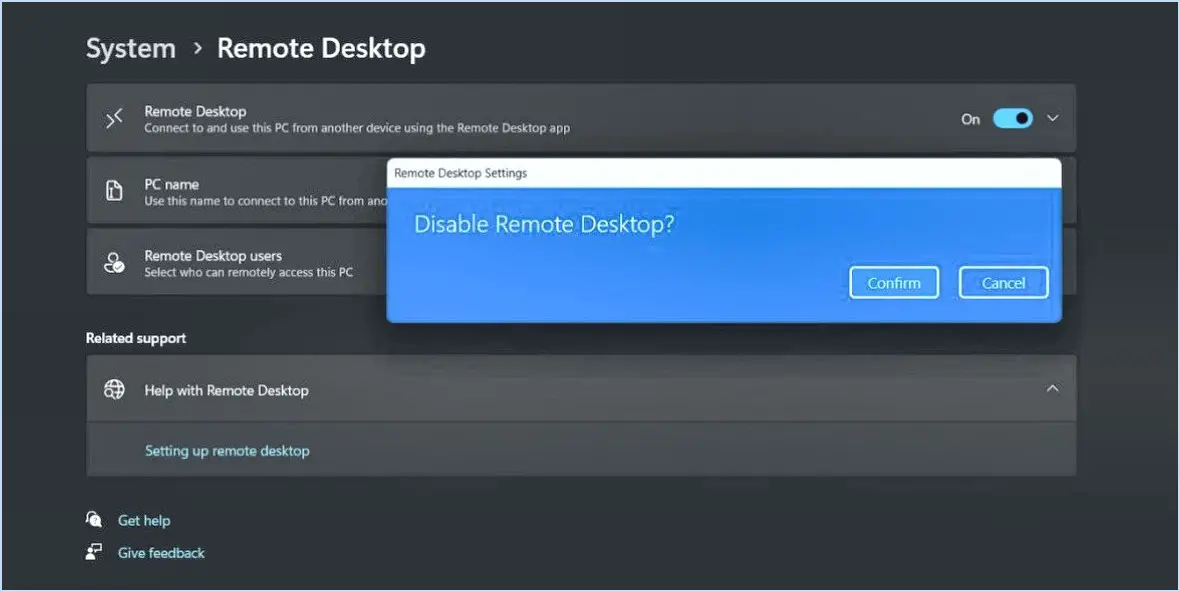
Pour activer ou désactiver le bureau à distance dans Windows 10, procédez comme suit :
- Accéder au panneau de configuration: Commencez par accéder au panneau de configuration de votre ordinateur Windows 10. Pour ce faire, recherchez " Panneau de configuration " dans la barre de recherche de Windows et cliquez sur le résultat correspondant.
- Naviguez jusqu'à Système et sécurité: Dans le panneau de configuration, localisez et cliquez sur l'option "Système et sécurité". Vous accéderez ainsi à une nouvelle série d'options relatives aux paramètres du système et aux fonctions de sécurité.
- Accéder aux paramètres à distance: Sous la rubrique "Système", vous trouverez une option intitulée "Autoriser l'accès à distance". Cliquez sur cette option pour continuer.
- Ouvrir les propriétés du système: En cliquant sur "Autoriser l'accès à distance", la fenêtre Propriétés du système s'ouvre. Cette fenêtre contient les paramètres relatifs à l'accès au bureau à distance.
- Activer ou désactiver le bureau à distance: Dans la fenêtre Propriétés du système, vous verrez un onglet intitulé "À distance". Dans cet onglet, vous trouverez une section intitulée "Bureau à distance". Pour activer le bureau à distance, cochez la case située à côté de "Autoriser les connexions à distance à cet ordinateur". Pour le désactiver, décochez la même case.
- Configuration des paramètres avancés (facultatif): Si vous avez besoin de configurer des paramètres avancés pour le bureau à distance, vous pouvez cliquer sur le bouton "Avancé" sous l'onglet "Remote". Ici, vous pouvez ajuster des paramètres tels que l'authentification au niveau du réseau, les autorisations des utilisateurs, etc.
- Appliquer les modifications: Après avoir activé ou désactivé le bureau à distance selon vos préférences, cliquez sur le bouton "Appliquer" en bas de la fenêtre Propriétés du système. Il se peut que vous deviez fournir des informations d'identification d'administrateur ou confirmer l'action.
- Confirmer et fermer: Une fois que vous avez appliqué les modifications, une boîte de dialogue de confirmation s'affiche. Cliquez sur "OK" pour confirmer. Fermez la fenêtre Propriétés du système et le panneau de configuration.
L'accès au bureau à distance sur votre ordinateur Windows 10 est désormais activé ou désactivé, selon votre choix.
Comment désactiver le mode efficacité dans Windows 11?
Pour désactiver le mode efficacité dans Windows 11, procédez comme suit :
- Ouvrez le menu Démarrer et cliquez sur l'icône Paramètres.
- Sélectionnez Système.
- Choisissez Économiseur de batterie.
- Désactivez l'interrupteur situé en haut de la fenêtre.
Comment améliorer les performances de Windows 11?
Pour améliorer les performances de Windows 11, désactivez les fonctions superflues et l'arrière-plan programmes. Optimiser votre disque dur et gérer l'utilisation de la mémoire pour un fonctionnement plus fluide. Utilisez des outils tels que CCleaner pour effectuer des nettoyages du système et récupérer des précieux.
Quelle est la meilleure efficacité énergétique dans Windows 11?
Windows 11 excelle en matière d'efficacité énergétique grâce à des fonctionnalités améliorées pour une gestion optimale de l'énergie. Il introduit notamment des paramètres de mise en veille et d'hibernation déclenchés par l'inactivité, tandis que optimisation automatique de la consommation d'énergie s'adapte à votre activité. Cela permet de prolonger la durée de vie de la batterie et de réduire la consommation d'énergie, surpassant ainsi les versions précédentes du système d'exploitation.
Windows 11 consomme-t-il plus d'énergie?
Compte tenu de la nature spéculative de Windows 11 en tant que système d'exploitation non réel, la consommation d'énergie potentielle reste incertaine. Néanmoins, si elle devait se concrétiser son augmentation et ses exigences en matière de ressources pourraient entraîner une consommation d'énergie plus élevée que les versions précédentes de Windows.
Microsoft Edge économise-t-il réellement la batterie?
En effet, Microsoft Edge est un navigateur qui permet d'économiser la batterie. Sa conception privilégie l'efficacité énergétique, ce qui donne des résultats tangibles. Des tests rigoureux ont montré que Microsoft Edge prolonge la durée de vie d'un ordinateur portable sur une seule charge, avec une autonomie d'environ 7,5 heures. En revanche, Chrome est à la traîne avec une autonomie d'environ 5,5 heures. Ces données soulignent les prouesses de Edge en matière de conservation de l'autonomie de la batterie, ce qui en fait une option attrayante pour les utilisateurs souhaitant prolonger leurs sessions de navigation. L'optimisation du navigateur et l'accent mis sur l'efficacité contribuent à sa capacité à surpasser ses concurrents, ce qui permet aux utilisateurs de rester occupés sans interruptions fréquentes dues à l'épuisement de la batterie.
Qu'est-ce que le mode Efficacité?
Mode efficacité est une fonction d'économie d'énergie disponible sur certains ordinateurs portables. Lorsqu'elle est activée, elle réduit les performances de l'ordinateur portable afin d'économiser de l'énergie. Ce mode est particulièrement utile lorsque vous avez besoin d'une autonomie prolongée, car il limite la puissance de traitement de l'ordinateur portable et d'autres fonctions gourmandes en énergie. En mode d'efficacité, l'ordinateur portable peut fonctionner à des vitesses d'horloge inférieures, limiter les processus d'arrière-plan et ajuster les paramètres d'affichage pour consommer moins d'énergie. N'oubliez pas que si ce mode prolonge l'autonomie de la batterie, il peut également réduire la réactivité globale du système et ralentir l'exécution des tâches. C'est pourquoi il est recommandé pour les scénarios dans lesquels l'économie d'énergie prime sur les performances informatiques.
Quelle est la meilleure efficacité énergétique?
L'efficacité énergétique désigne la capacité d'un appareil à effectuer une tâche tout en consommant le moins d'énergie possible. Elle varie en fonction de l'application, mais en général, la meilleure efficacité énergétique est atteinte lorsqu'un appareil utilise un minimum d'énergie pour accomplir sa fonction. Par exemple, un ordinateur portable doté d'un processeur et d'un écran de faible puissance consomme moins d'énergie que son homologue à forte puissance pour la même tâche. Les facteurs clés sont des composants optimisés et une gestion intelligente de l'énergie.